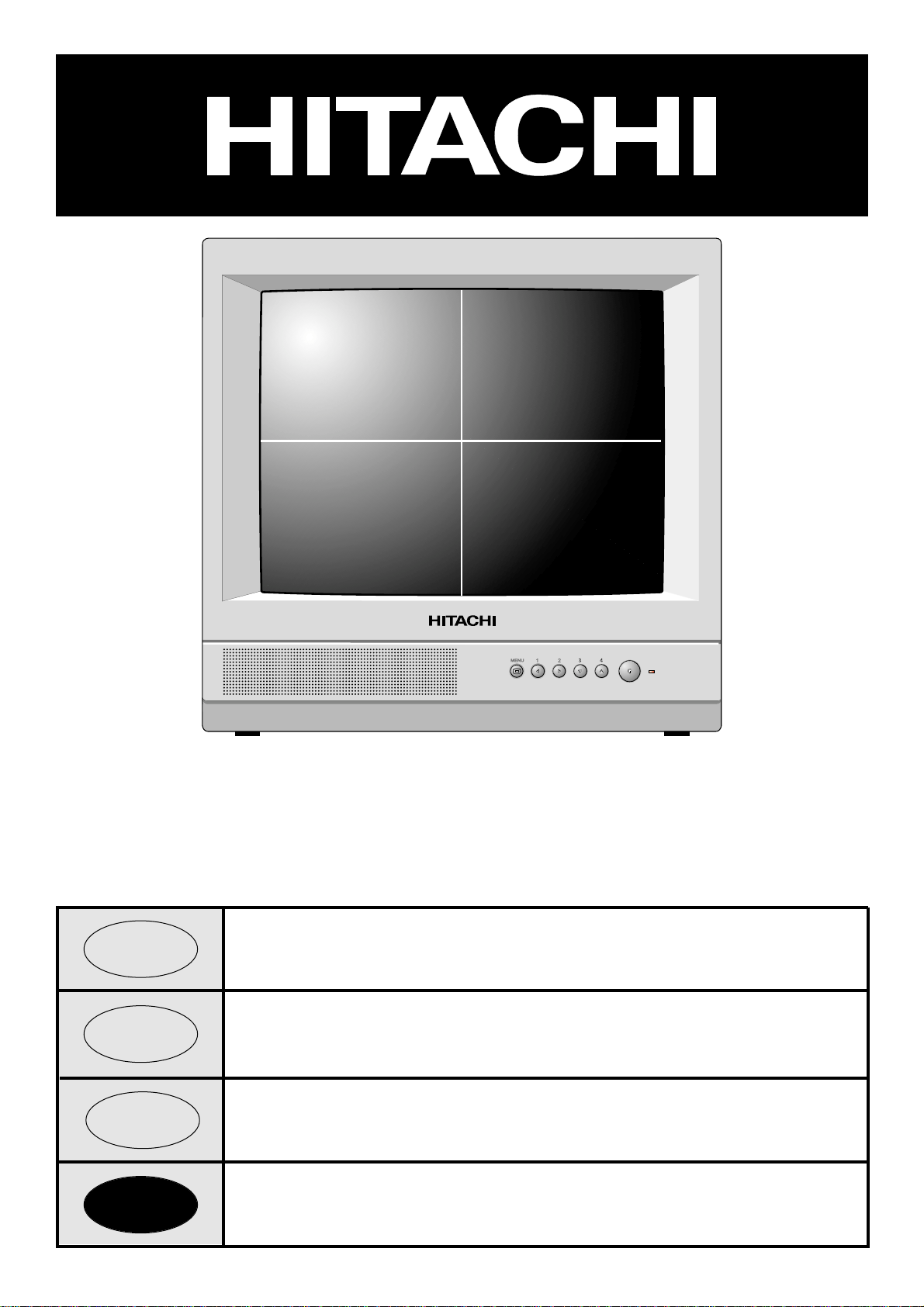
CPX14QE
NE
BEDIENINGSINSTRUCTIES VOOR
KLEURENBEELDSCHERM
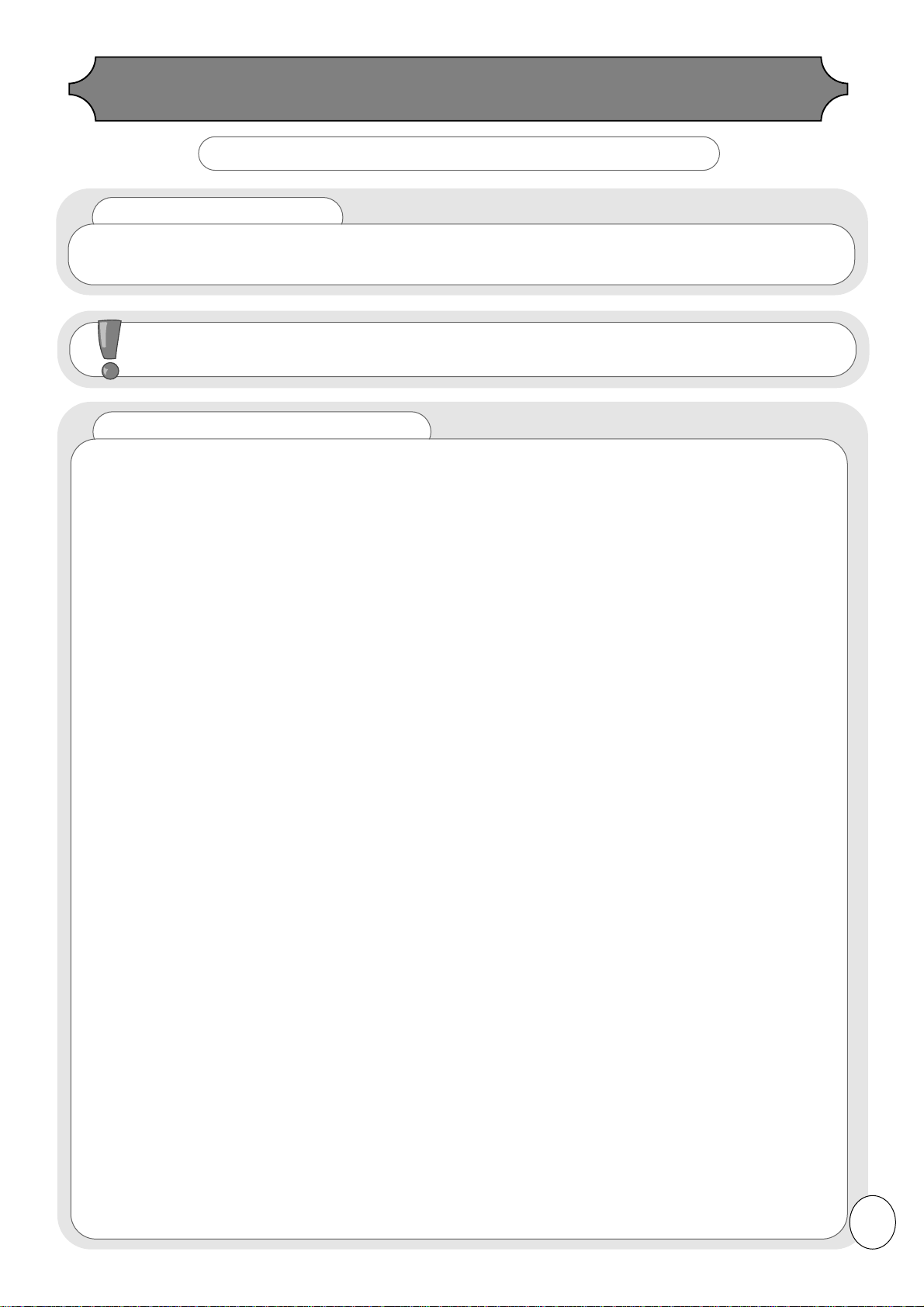
Inhoudsopgave (Nederlands)
Veiligheid 39
Aansluiten 40
Bediening en volume 41
Bedieningsknoppen beeldscherm
Helptekst op scherm
Volume
Beeld 42
Toon Modes 43-44
Stilstandtijd
Scherm
Uitgang 2
Uitgang 3
Alarm 45
Alarm
Historeik
Hoofdmenu (Meer. . .) 46-48
Instellen
Taal
Datum/Tijd
OSD -Schermtaal
Ingave Benaming
Datum/Tijd
PIP Labels
PIP Mode
Sleep Mode 48
Specificaties 49
Specificaties
Externe stekkers
Garantie 50
ALVORENS DEZE APPARATUUR TE GEBRUIKEN
Aansluiting op net
Deze apparatuur werkt alleen op 220-240 V wisselspanning, 50 Hz. Sluit de apparatuur niet aan
op een gelijkspanning of een andere spanningssterkte. Alvorens de apparatuur op het net aan te
sluiten, dienen onderstaande instructies nauwkeurig te worden doorgelezen.
DIT PRODUCT WORDT GELEVERD MET EEN TWEEPENS GEAARDE STEKKER
VOOR GEBRUIK OP HET EUROPESE VASTELAND.
NEDERLANDS - BEDIENINGSINSTRUCTIES
39

Vooraanzicht van bedieningsknoppen
Achterzijde beeldscherm
RS232
Voor meer informatie kunt
u contact opnemen met de
verkoopafdeling van HITACHI (zie
de achteromslag van deze
handleiding voor adressen en
telefoon- en faxnummers).
Video out
(beeld-uitgang)
Naar
videorecorder of
ander beeldscherm
Video In
(beeld-ingang)
Ingaand
beeldsignaal
van camera's
Aux (externe
apparatuur)
Ingaand
beeldsignaal vanaf een
extern apparaat, bijv.
een videorecorder
Audio Out
(uitgang
geluidssignaal)
Naar
videorecorder of
ander beeldscherm
12V DC (12 V
gelijkspanning)
Spanning
voor camera's
Audio In (ingang
geluidssignaal)
Ingaand
geluidssignaal voor
gebruik bij camera's
AC In
(ingaand
wisselstroomsignaal)
Aansluiting
voor
elektriciteitsnet
Aux (externe
apparatuur)
Ingaand
geluidssignaal vanaf
een extern apparaat,
bijv. een videorecorder
Wanneer u hebt gecontroleerd of alle apparatuur op de correcte wijze is aangesloten, schakelt u het
beeldscherm en alle aangesloten apparatuur in. De rode LED-indicator aan de voorzijde van het beeldscherm licht
op en er klinken 2 tonen.
BEDIENING
Bedienings-
knoppen
AAN/UIT
LED
In onderstaande afbeelding wordt de achterzijde van het beeldscherm getoond. Controleer of de camera's en
de externe apparatuur correct zijn aangesloten alvorens het beeldscherm of aangesloten apparaten in te schakelen.
AANSLUITEN
Bedieningsknoppen
Het beeldscherm wordt via de vijf bedieningsknoppen aan de voorzijde bediend (behalve in- en uitschakelen):
MENU , LINKS , RECHTS , OMHOOG , OMLAAG .
Deze bedieningsknoppen hebben twee functies.
Zie volgende pagina voor meer informatie.
N.B.:
Met de hierboven getoonde bedieningsknoppen kunnen de vele verschillende functies en
opties van dit beeldscherm worden geactiveerd, gewijzigd en opgeslagen. Lees deze handleiding
aandachtig door voor gedetailleerde informatie over deze functies en opties.
40
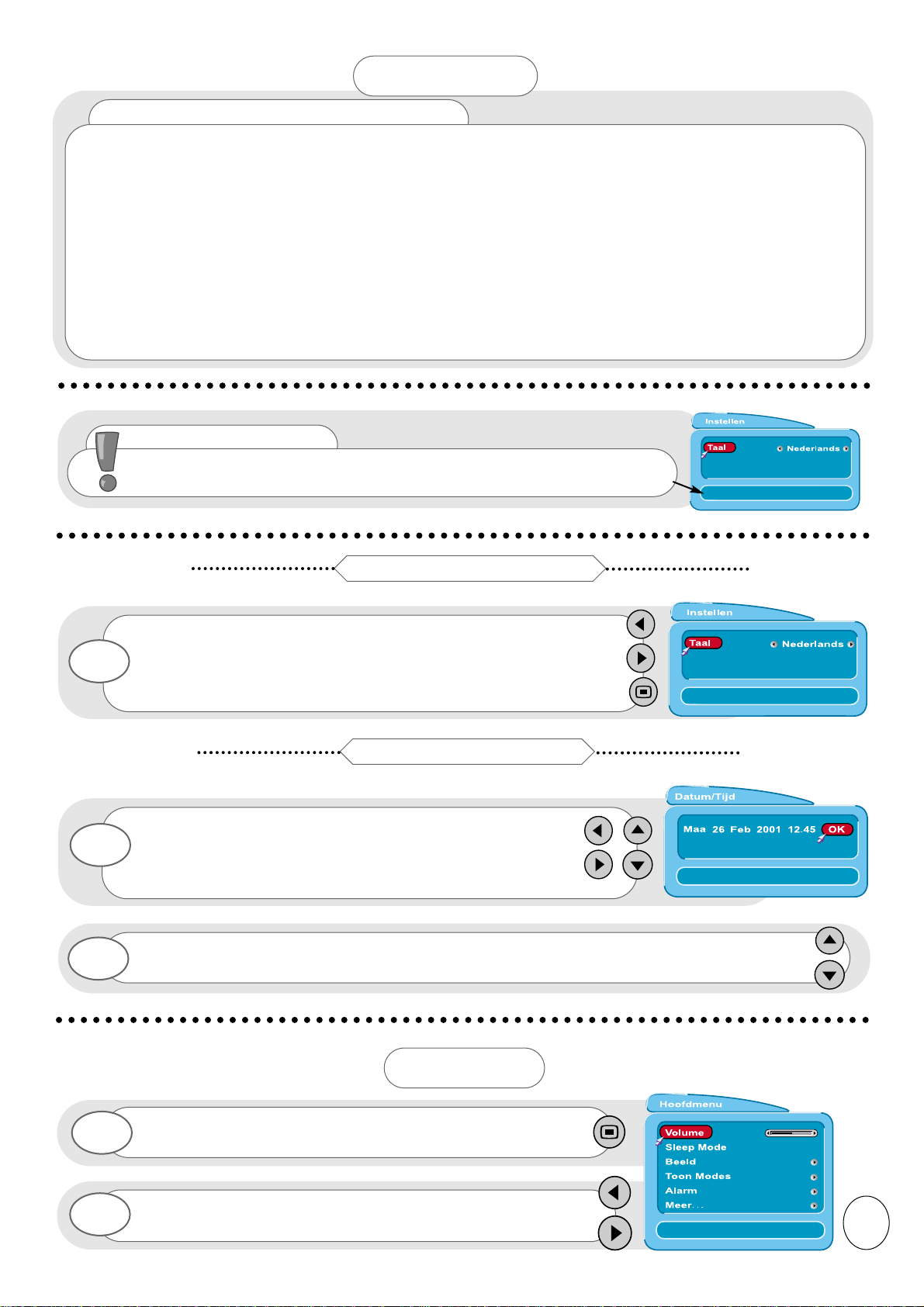
Bedieningsknoppen (vervolg)
Wanneer u het beeldscherm naar wens hebt ingesteld aan de hand van de menu's die in deze handleiding
worden beschreven, kunnen onderstaande functies van pas komen:
MENU - Druk hierop voor het hoofdmenu.
KNOP 1 (LINKS) - Druk hierop voor de volumebalk en stel vervolgens met de LINKS/RECHTS-knoppen het
volume af. (Dit is niet van invloed op het standaardvolume dat in het hoofdmenu wordt
ingesteld; zie verderop.)
KNOP 2 (RECHTS) - Druk hierop om de actieve camera te zien en verander vervolgens met de LINKS/RECHTS-
knoppen de actieve camera.
KNOP 3 (OMLAAG) - Druk hierop om het periodiek vervangen van het camerabeeld te stoppen en het beeld van de
actieve camera naar beeldschermgrootte te vergroten. Indien u de actieve camera wilt
veranderen, druk dan op de LINKS/RECHTS-knoppen om de gewenste camera te selecteren.
Druk nogmaals op de OMLAAG-knop om naar de voorgaande functie terug te keren. Bovendien
wordt bij een volledige-schermweergave die is ingesteld op PERIODIEK, deze beweging gestopt.
KNOP 4 (OMHOOG) - Druk hierop om alle camerabeelden in de modus VIER te 'bevriezen'. Druk hier nogmaals op
om de functie op te heffen.
Druk op de MENU-knop aan de voorzijde van het
beeldscherm. Het hoofdmenu verschijnt.
1
Stel het volume af door op de LINKS/RECHTS-knoppen aan
de voorzijde van het beeldscherm te drukken.
2
VOLUME
41
Wanneer het beeldscherm voor de eerste keer wordt
ingeschakeld, wordt op het eerste scherm de vraag gesteld of u
een taal wilt selecteren. Druk op de LINKS/RECHTS-knoppen om
de gewenste taal te selecteren en vervolgens op MENU op deze
functie te verlaten.
1
Taal instellen
Wanneer alle opties zijn ingevoerd, klikt u op OK en drukt u op de OMHOOG/OMLAAG-
knoppen om de gegevens te bevestigen.
2
U wordt nu gevraagd om de juiste datum en tijd in te
voeren. Selecteer de optie met de LINKS/RECHTS-
knoppen. De geselecteerde optie wordt ROOD. Druk op de
OMHOOG/OMLAAG-knoppen om de gegevens te
veranderen.
1
Datum en tijd instellen
BEDIENING
Helptekst op scherm
Wanneer u de menu's van uw beeldscherm gebruikt, verschijnt er
helptekst met informatie over het aansluiten en de bediening in dit venster.
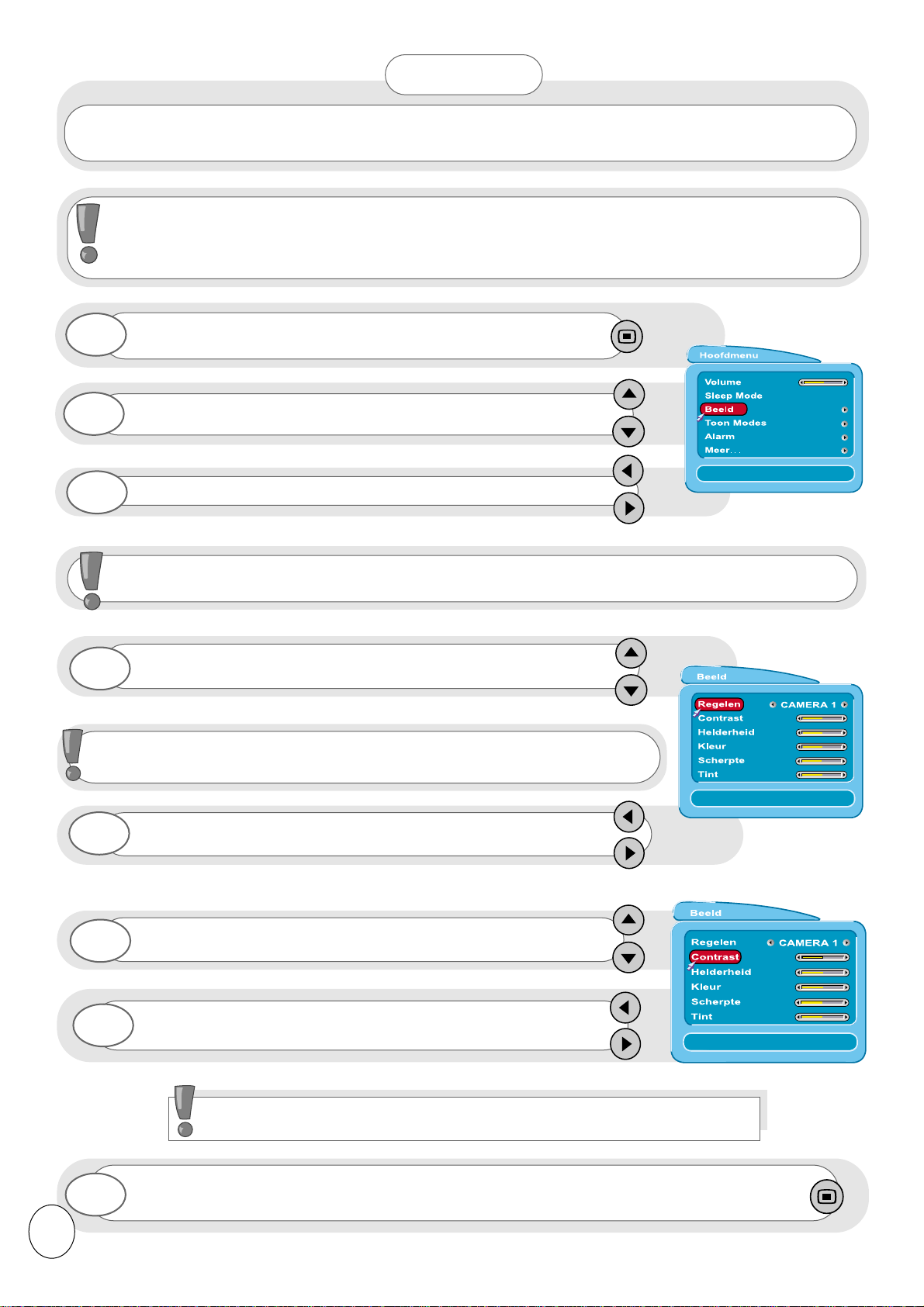
Wanneer de regeling is geselecteerd, kunt u deze instellen
met de LINKS-/RECHTS-knoppen.
7
De gewijzigde waarden blijven hetzelfde tot ze opnieuw worden veranderd. Druk op de
MENU-knop om terug te keren naar het hoofdmenu. Druk er meerdere malen op om af
te sluiten.
8
42
Het contrast, de helderheid en de kleur kunnen in de modus Volledig scherm en de modus VIER
voor iedere camera apart worden ingesteld. Volg onderstaande stappen om iedere camera af te stellen.
BEELD
N.B.: Alleen het contrast, de helderheid en de kleur kunnen voor iedere camera apart worden
ingesteld. Scherpte en tint zijn hetzelfde voor alle camera's. Bovendien hebben helderheid en
contras in de modus VIER een kleiner afstelbereik in vergelijkig met het volschermbeeld. Zij kunnen
niet tot op de minimumniveaus worden afgesteld (bijv. donker).
Druk op de MENU-knop aan de voorzijde van het
beeldscherm. Het hoofdmenu verschijnt.
1
Druk op de OMHOOG-/OMLAAG-knoppen aan de voorzijde van
het beeldscherm om de beeldoptie te selecteren.
Druk ter bevestiging op de LINKS-/RECHTS-knoppen.
3
Beeldwaarden worden verlaagd door de schuifknop naar links te schuiven en verhoogd door
de schuifknop naar rechts te verschuiven.
2
Selecteer de Regelen-optie met de OMHOOG-/OMLAAG-
knoppen.
4
Gebruik de LINKS-/RECHTS-knoppen om de camera te
selecteren die u wilt afstellen.
5
Selecteer met de OMHOOG-/OMLAAG-knoppen de regeling
die u wilt instellen.
6
N.B: Tint is alleen van toepassing bij een NTSC-signaal.
N.B.: Indien u een optie in de modus VIER selecteert, verschijnt er een
S achter de geselecteerde camera, bijv. CAMERA 1 (S).
